Pengenalan
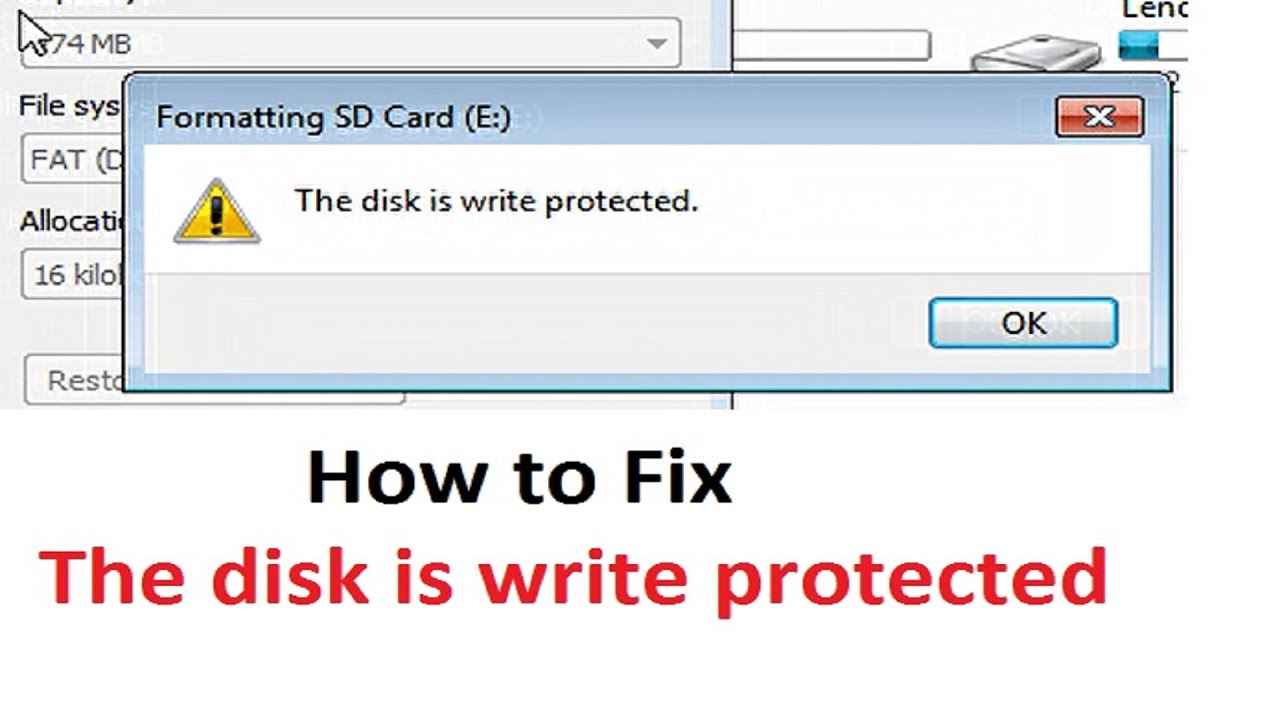
Kartu memori SanDisk adalah perangkat penyimpanan yang populer digunakan di berbagai perangkat elektronik. Namun, terkadang pengguna mungkin mengalami masalah saat mencoba menulis atau memodifikasi data pada kartu memori SanDisk mereka, karena kartu tersebut terkunci (write protected).
Beberapa alasan umum terjadinya masalah write protected pada kartu memori SanDisk antara lain:
- Sakelar pengunci fisik pada kartu memori diaktifkan.
- Atribut read-only diatur pada kartu memori.
- Sistem file pada kartu memori rusak.
- Virus atau malware menginfeksi kartu memori.
- Kartu memori tidak kompatibel dengan perangkat yang digunakan.
Metode Penghapusan Proteksi Tulis
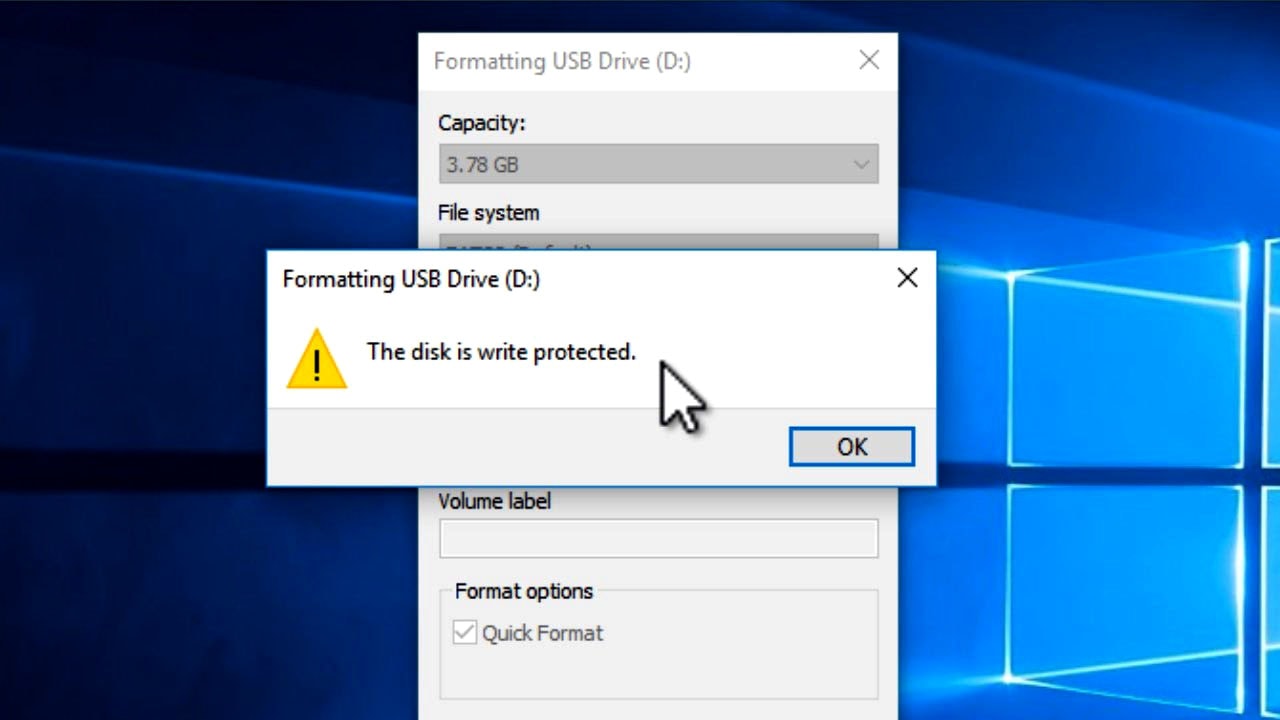
Ketika kartu memori SanDisk dalam keadaan write-protected, Anda tidak dapat menambah, menghapus, atau mengedit file yang tersimpan di dalamnya. Ini dapat menjadi masalah yang membuat frustrasi, tetapi ada beberapa metode yang dapat Anda coba untuk menghapus perlindungan tulis dari kartu memori Anda.
Sebelum mencoba metode apa pun, pastikan bahwa sakelar proteksi tulis pada kartu memori Anda tidak dalam posisi terkunci. Sakelar ini biasanya terletak di samping kartu memori dan akan terlihat seperti tuas kecil yang dapat digeser ke atas atau ke bawah. Jika sakelar dalam posisi terkunci, geser ke posisi terbuka dan coba lagi.
Menggunakan Perangkat Komputer atau Perangkat Lain
Jika sakelar proteksi tulis tidak terkunci, Anda dapat mencoba memformat kartu memori menggunakan komputer atau perangkat lain. Ini akan menghapus semua data pada kartu, jadi pastikan Anda telah membuat cadangan file penting apa pun sebelum melanjutkan.
- Hubungkan kartu memori ke komputer atau perangkat Anda menggunakan pembaca kartu.
- Buka pengelola file atau program manajemen disk.
- Temukan kartu memori di daftar drive.
- Klik kanan pada kartu memori dan pilih “Format”.
- Pilih sistem file yang sesuai (misalnya, FAT32 atau NTFS) dan klik “Mulai”.
Menggunakan Alat Perbaikan Kartu Memori Pihak Ketiga
Jika kedua metode di atas tidak berhasil, Anda dapat mencoba menggunakan alat perbaikan kartu memori pihak ketiga. Alat-alat ini dirancang untuk memperbaiki kesalahan pada kartu memori, termasuk masalah proteksi tulis.
Ada banyak alat perbaikan kartu memori pihak ketiga yang tersedia, baik yang gratis maupun berbayar. Beberapa alat yang populer antara lain:
- CardRecovery
- Recuva
- EaseUS Data Recovery Wizard
Langkah-langkah Memformat Kartu Memori SanDisk
Memformat kartu memori SanDisk dapat menjadi solusi efektif untuk mengatasi berbagai masalah, seperti file rusak, kesalahan write-protected, atau kinerja lambat. Berikut adalah langkah-langkah terperinci untuk memformat kartu memori SanDisk menggunakan komputer atau perangkat lain:
Memformat Menggunakan Komputer
- Masukkan kartu memori SanDisk ke dalam pembaca kartu atau slot kartu SD di komputer Anda.
- Buka File Explorer (Windows) atau Finder (Mac).
- Temukan kartu memori SanDisk yang terdaftar di bagian “Perangkat dan Drive”.
- Klik kanan pada kartu memori dan pilih “Format”.
- Pada jendela Format, pilih sistem file yang diinginkan (misalnya, FAT32 atau exFAT).
- Centang kotak “Format cepat” jika Anda ingin mempercepat proses format.
- Klik tombol “Mulai” untuk memulai proses format.
Memformat Menggunakan Perangkat Lain
Jika Anda tidak memiliki akses ke komputer, Anda juga dapat memformat kartu memori SanDisk menggunakan perangkat lain, seperti kamera atau ponsel.
- Kamera: Buka menu pengaturan kamera Anda dan temukan opsi format kartu memori. Ikuti petunjuk pada layar untuk memformat kartu.
- Ponsel: Masukkan kartu memori SanDisk ke dalam slot kartu SD ponsel Anda. Buka aplikasi File Manager dan temukan kartu memori. Ketuk kartu memori dan pilih opsi “Format”.
Alat Perbaikan Kartu Memori

Kartu memori yang rusak atau terlindungi tulis dapat membuat frustasi. Untungnya, ada berbagai alat perbaikan kartu memori yang tersedia untuk membantu memulihkan data Anda dan mengembalikan kartu ke kondisi kerja.
Perangkat Lunak Pemulihan Data
Perangkat lunak pemulihan data mengkhususkan diri dalam memulihkan data dari perangkat penyimpanan yang rusak atau tidak dapat diakses, termasuk kartu memori. Mereka menggunakan algoritma canggih untuk memindai kartu dan memulihkan file yang dapat dipulihkan.
- Recuva: Alat pemulihan data gratis dan mudah digunakan yang mendukung berbagai jenis kartu memori.
- Stellar Data Recovery: Perangkat lunak pemulihan data yang komprehensif dengan fitur canggih seperti pemindaian mendalam dan pratinjau file.
- EaseUS Data Recovery Wizard: Alat pemulihan data profesional yang menawarkan berbagai opsi pemulihan, termasuk pemulihan kartu memori yang diformat atau terhapus.
Utilitas Perbaikan Kartu Memori
Utilitas perbaikan kartu memori dirancang khusus untuk memperbaiki masalah kartu memori, seperti kesalahan tulis terlindungi atau kerusakan file sistem.
- SDFormatter: Utilitas gratis dari Asosiasi Kartu SD yang memformat kartu memori dan memperbaiki kesalahan.
- H2testw: Alat uji kartu memori yang dapat mendeteksi dan memperbaiki blok yang rusak.
- Chkdsk: Utilitas baris perintah Windows yang dapat memperbaiki kesalahan file sistem pada kartu memori.
Perangkat Keras Perbaikan Kartu Memori
Perangkat keras perbaikan kartu memori menyediakan solusi fisik untuk memperbaiki kartu memori yang rusak.
- Pembaca Kartu Memori Eksternal: Memungkinkan Anda mengakses kartu memori dari komputer atau laptop yang berbeda, yang dapat membantu mengisolasi masalah.
- Alat Perbaikan Kartu Memori Fisik: Perangkat khusus yang dapat memperbaiki kerusakan fisik pada kartu memori, seperti konektor yang bengkok atau kontak yang kotor.
Pencegahan Proteksi Tulis di Masa Depan
Untuk mencegah masalah proteksi tulis pada kartu memori SanDisk di masa mendatang, beberapa tips dan rekomendasi berikut dapat diterapkan:
Menangani dan menyimpan kartu memori dengan benar sangat penting untuk mencegah kerusakan dan masalah proteksi tulis. Berikut beberapa praktik terbaik yang harus diikuti:
Penanganan Kartu Memori
- Hindari menyentuh konektor logam pada kartu memori.
- Gunakan selalu pembaca kartu memori atau adaptor untuk mengakses kartu memori pada komputer atau perangkat lain.
- Jangan menekuk atau menjatuhkan kartu memori.
- Hindari terkena suhu ekstrem atau kelembaban yang berlebihan.
Penyimpanan Kartu Memori
- Simpan kartu memori dalam wadah pelindung atau tas anti-statis.
- Jauhkan kartu memori dari magnet dan medan elektromagnetik yang kuat.
- Hindari menyimpan kartu memori di lingkungan yang lembab atau berdebu.
- Format kartu memori secara teratur untuk mencegah korupsi data dan masalah proteksi tulis.







